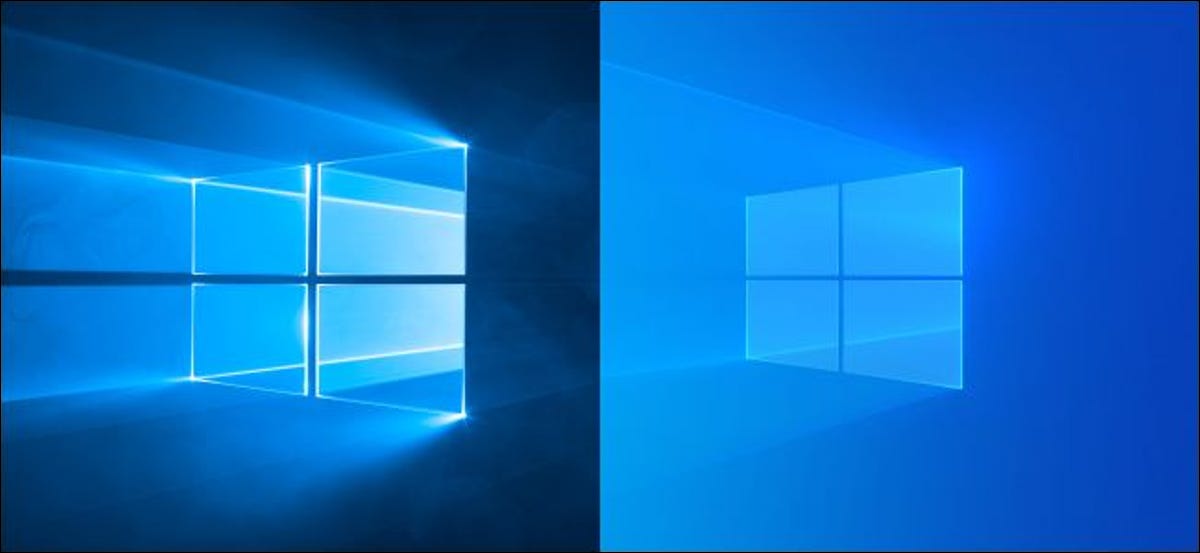
Virtuelle Windows-Desktops 10 Sie sind eine unterschätzte Power-User-Rolle, was Ihnen die Möglichkeit gibt, Fenster in ihre eigenen Bereiche zu gruppieren, um ein leistungsfähigeres Multitasking zu ermöglichen. Jetzt, Microsoft fügt benutzerdefinierte Hintergrundbilder hinzu, Damit können Sie jedem Desktop ein einzigartiges Hintergrundbild geben.
Diese Änderung ist Teil von Windows 10 Insider-Zusammenstellung 21337, das wurde am gestartet 17 März 2021. Es wird wahrscheinlich stabil in Windows Update 21H2 angezeigt 10, deren Markteinführung für die zweite Jahreshälfte geplant ist 2021, wahrscheinlich im Oktober 2021.
Sobald Sie das Update installiert haben, Sie können zu Einstellungen> Personalisierung> Hintergrund gehen, um dies einzustellen. Wenn Sie hier einfach mit der linken Maustaste auf einen Hintergrund klicken, wird dieser nur als Hintergrund für Ihren aktuellen virtuellen Desktop festgelegt. Sie können auf dieser Einstellungsseite mit der rechten Maustaste auf ein Hintergrundbild klicken und es auch einem bestimmten virtuellen Desktop zuweisen. Ö, sogar einfacher, Sie können in der Aufgabenansicht mit der rechten Maustaste auf eine Miniaturansicht des virtuellen Desktops klicken und “Hintergrund auswählen”.
Der ausgewählte Hintergrund wird sowohl auf diesem virtuellen Desktop als auch in den Miniaturansichten des Bildschirms Aufgabenansicht angezeigt.
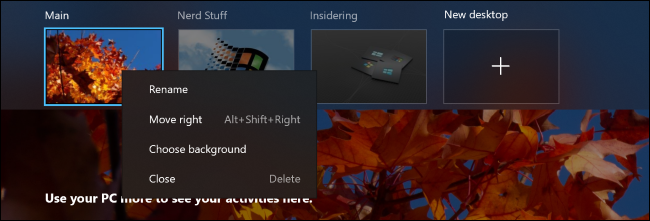
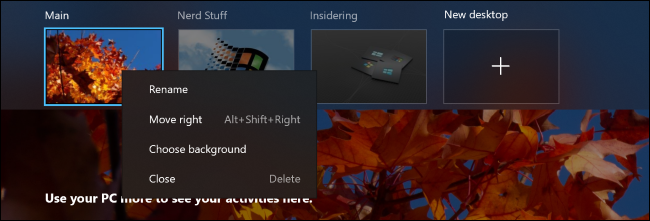
Außerdem gibt es in diesem Insider-Build eine weitere virtuelle Desktop-Verbesserung: Sie können jetzt virtuelle Desktop-Miniaturansichten per Drag & Drop in die Aufgabenansichtsoberfläche ziehen, um sie neu anzuordnen.
Mai aktualisieren 2020 Windows 10 bereits die Möglichkeit hinzugefügt, benutzerdefinierte Namen für jeden Desktop zu bestimmen, Microsoft erstellt nach und nach virtuelle Desktops für Windows 10 noch mächtiger sein.
VERBUNDEN: Was ist neu im Windows 21H2-Update 10, erhältlich im Winter ab 2021
Wenn Sie virtuelle Desktops noch nicht ausprobiert haben, Sie können in der Task-Ansicht-Schnittstelle aufgerufen werden. Drücken Sie Windows + ODER KLICKEN SIE AUF DAS SYMBOL “Aufgabenansicht” rechts von Cortana in der Taskleiste, um sie zu öffnen. Sie sehen die virtuellen Desktops oben im Bildschirm Aufgabenansicht. Sie können ein geöffnetes Fenster von diesem Bildschirm auf einen anderen virtuellen Desktop ziehen und auf die Miniaturansichten klicken, um zwischen ihnen zu wechseln.
Windows 10 Außerdem verfügt es über einige praktische Tastatur- und Touchpad-Shortcuts, um schnell zwischen virtuellen Desktops zu wechseln.
VERBUNDEN: So wechseln Sie schnell zwischen virtuellen Desktops in Windows 10






